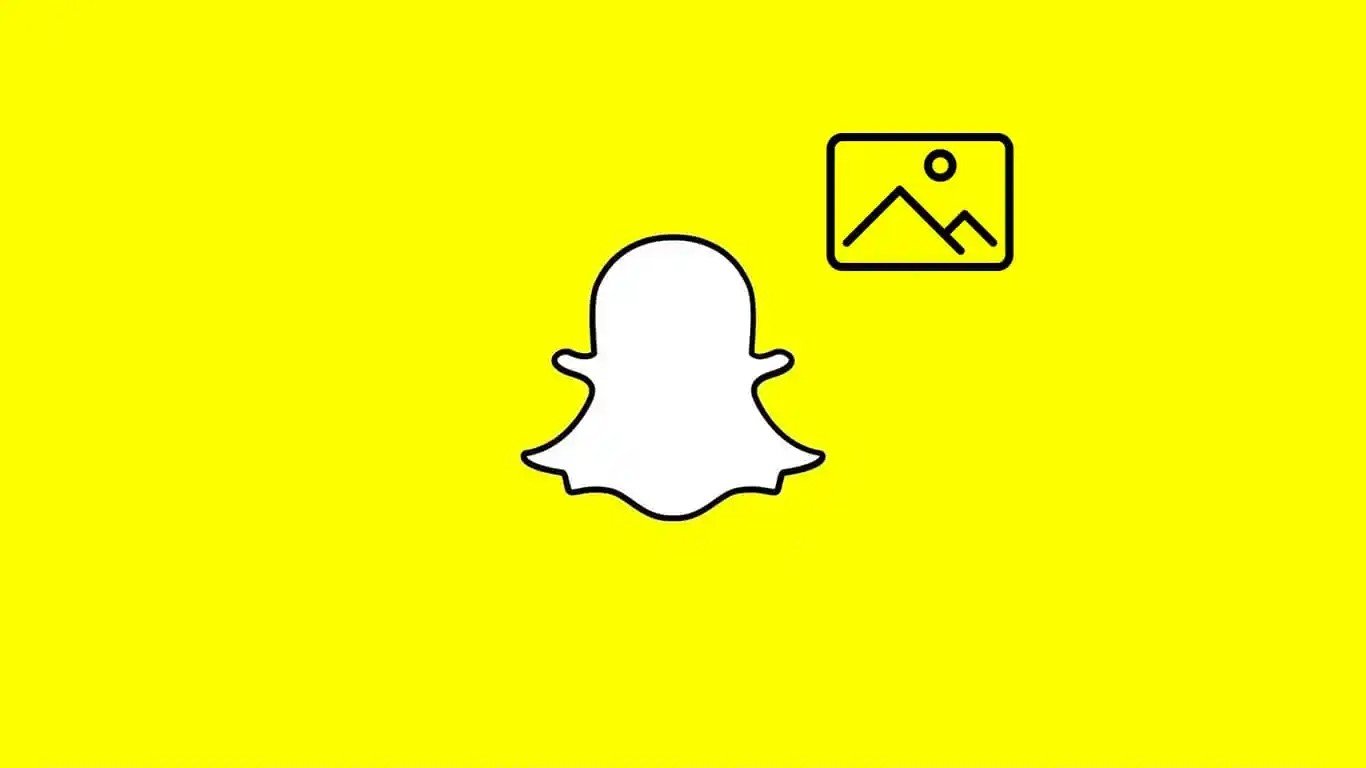Snapchat là một ứng dụng phổ biến cho phép người dùng chia sẻ ảnh và video với tính năng tự hủy. Bạn có phải là Snapchatter? Bạn có bao giờ muốn truy cập và xem lại những bức ảnh đã hết hạn trên Snapchat không? Nếu có thì bạn sẽ rất vui khi biết rằng bây giờ bạn có thể làm được điều đó. Trong bài viết này, chúng tôi sẽ chia sẻ với bạn công cụ Khôi phục Snapchat mạnh mẽ, giúp bạn khôi phục và lưu ảnh và video Snapchat trên iPhone ở ba chế độ dễ dàng.
Tùy chọn 1. Cách khôi phục trực tiếp ảnh/video Snapchat trên iPhone
Phục hồi dữ liệu iPhone MobePas hoạt động như một trình bảo vệ Snapchat tuyệt vời cho iPhone 13/12/11, iPhone XS, iPhone XS Max, iPhone XR, iPhone X, iPhone 8/8 Plus/7/7 Plus/6s/6s Plus, iPad Pro, iPad Air, iPad mini, v.v. Với nó, bạn có thể quét trực tiếp Thiết bị iOS của mình (thậm chí chạy iOS 15 mới nhất) và khôi phục ảnh và video Snapchat đã hết hạn.
Dùng thử miễn phí Dùng thử miễn phí
Bước 1 : Tải xuống, cài đặt và chạy công cụ iPhone Snapchat Recovery này trên máy tính của bạn. Trong cửa sổ chính, chọn “Khôi phục từ thiết bị iOS”.

Bước 2 : Kết nối iPhone hoặc iPad của bạn với máy tính qua cáp USB. Sau đó chọn “Ảnh ứng dụng”, “Video ứng dụng” và các loại dữ liệu khác mà bạn muốn khôi phục rồi nhấp vào “Quét”.


Bước 3 : Sau khi quét, bạn có thể tìm và xem trước ảnh/video Snapchat từ danh mục “Ảnh ứng dụng” hoặc “Video ứng dụng”. Sau đó chọn những thứ bạn muốn và nhấp vào “Khôi phục” để lưu ảnh và video Snapchat trên máy tính của bạn.

Tùy chọn 2. Cách trích xuất bản sao lưu iTunes để khôi phục ảnh Snapchat
Nếu có tệp sao lưu iTunes, bạn có thể sử dụng MobePas iPhone Data Recovery để trích xuất các tệp sao lưu iTunes và khôi phục ảnh và video Snapchat cũ trên iPhone của mình.
Dùng thử miễn phí Dùng thử miễn phí
Bước 1 : Chạy công cụ Snapchat Recovery này dành cho iPhone và chọn “Khôi phục từ iTunes Backup” trong giao diện chính.
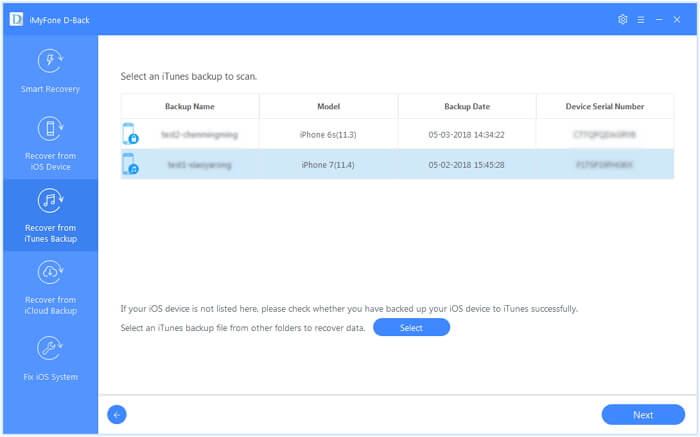
Bước 2 : Sau đó chọn bản sao lưu iTunes mà bạn muốn khôi phục dữ liệu và nhấp vào “Tiếp theo” để tiếp tục.
Bước 3 : Bây giờ, hãy chọn loại tệp bạn muốn khôi phục và nhấp vào “Quét” để bắt đầu quét tệp sao lưu iTunes.

Bước 4 : Bây giờ bạn có thể dễ dàng xem trước các tập tin và đánh dấu những tập tin bạn muốn. Cuối cùng, nhấp vào “Phục hồi” để xuất ảnh Snapchat từ bản sao lưu iTunes sang máy tính.

Tùy chọn 3. Cách tải xuống bản sao lưu iCloud để lưu ảnh Snapchat
Với công cụ Khôi phục Snapchat này - Phục hồi dữ liệu iPhone MobePas , bạn cũng có thể tải xuống bản sao lưu từ iCloud để lấy ảnh và video Snapchat.
Dùng thử miễn phí Dùng thử miễn phí
Bước 1 : Khởi chạy chương trình và chọn “Khôi phục từ iCloud”. Nhập tài khoản iCloud của bạn để đăng nhập.

Bước 2 : Bây giờ, hãy chọn loại dữ liệu bạn muốn khôi phục, sau đó nhấp vào nút “Tải xuống” để bắt đầu tải xuống dữ liệu iCloud.

Bước 3 : Sau khi tải xuống dữ liệu, bạn có thể chọn dữ liệu bạn muốn khôi phục và nhấp vào “Phục hồi”.

Đó là tất cả các cách có thể để khôi phục tin nhắn Snapchat từ iPhone bằng Phục hồi dữ liệu iPhone MobePas . Ngoài ra, nó có thể khôi phục ảnh và video đã xóa khỏi iPhone, cũng như danh bạ, tin nhắn văn bản, lịch sử cuộc gọi, ghi chú, WhatsApp, Viber, Kik và nhiều dữ liệu khác.
Dùng thử miễn phí Dùng thử miễn phí